PIXUS MP500の取扱説明書・マニュアル [全124ページ 9.42MB]
mp500-dpg-j-v3.pdf
http://cweb.canon.jp/.../mp500-dpg-j-v3.pdf - 9.42MB
- キャッシュ
55349view
124page / 9.42MB
56メモリ カ ドから印刷してみよう 1枚の用紙に複数の写真を貼り込んで印刷する-レイアウト印刷指定したレイアウトに、好きな写真を貼り付けて印刷できます。 1印刷の準備をする ➔ P.50 2印刷メニューを選ぶ[メモリーカード]を押します。[]か[ ]で〈いろいろな印刷〉を選び、 [OK]を押します。[]か[ ]で〈レイアウト印刷〉を選び、 [OK]を押します。 3レイアウトを指定する[]か[ ]でレイアウトを選び、 [OK]を押します。以下のレイアウトが選べます。●〈絵はがき〉、〈絵はがき(罫線)〉に設定したときは、用紙サイズを〈はがき〉に設定してください。●フチなしを設定したときは、用紙の種類で〈普通紙〉は設定できません。●〈ミックス 1〉、〈ミックス 2〉、〈ミックス 3〉は用紙サイズが〈レターサイズ〉または〈A4〉に設定されているときのみ選べます。 4貼り込み方法を指定する[▲]か[▼]で貼り込み方法を指定します。〈すべて貼り込む〉を選んで[OK]を押すと、メモリーカードに保存されている写真がすべて指定したレイアウトへ自動的に貼り込まれます。手順6 へ進んでください。〈1 枚ずつ指定〉を選んで[OK]を押すと、写真選択画面が表示されます。 5写真を 1枚ずつ貼り込む[]か[ ]で貼り込む写真を表示し、 [OK]を押します。こんなこともできます●印刷する写真を日付で絞り込む-日付指定 ➔ P.53●印刷する範囲を指定する-トリミング ➔ P.54フチあり:2/4/8 面、絵はがき、絵はがき(罫線)フチなし:2/4/8 面、絵はがき、絵はがき(罫線)アルバム:アルバム 4 面(右)、アルバム 4 面(左)ミックス:ミックス 1、ミックス 2、ミックス 3
参考になったと評価
 55人が参考になったと評価しています。
55人が参考になったと評価しています。
その他の取扱説明書

6776 view
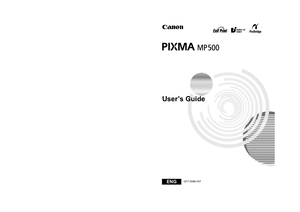
1393 view

2039 view

442 view








 55人が参考になったと評価しています。
55人が参考になったと評価しています。



